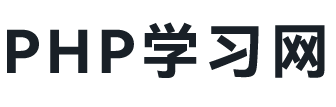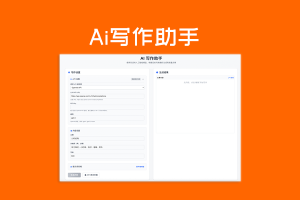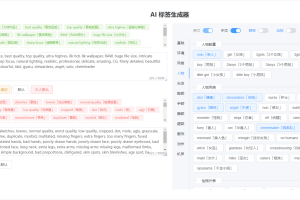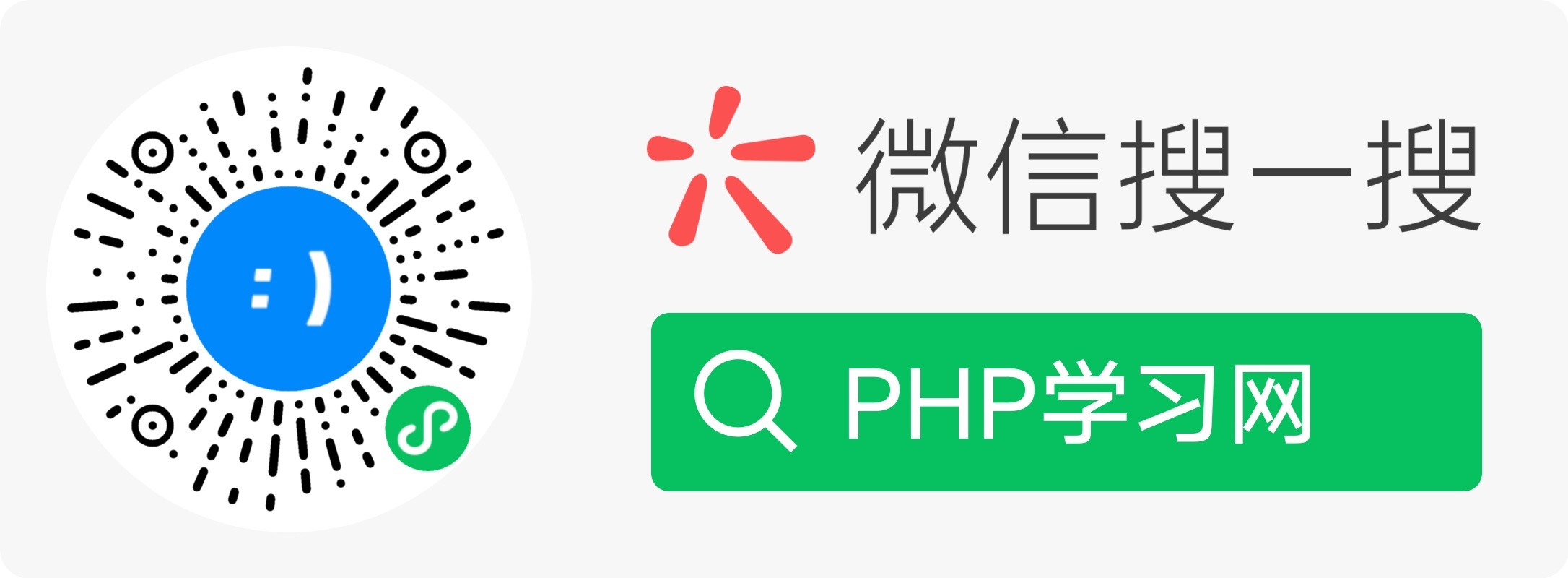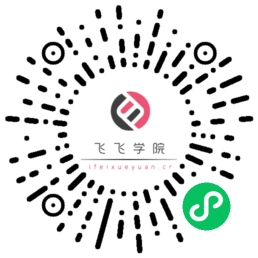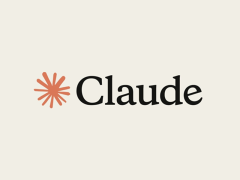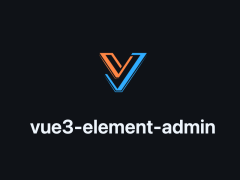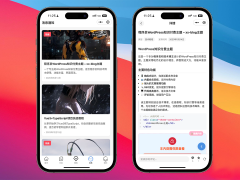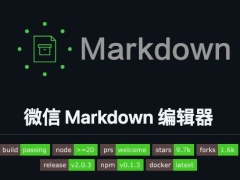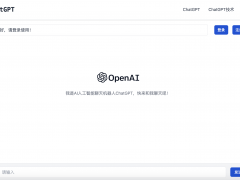之前一直在使用cursor,今天体验了一下命令行的Claude Code,瞬间感觉还不错,下面简单的说一下安装和初步使用教程,因为还未深体验,等熟悉了和大家分享实战的体验。
环境准备
安装claude code 需要 nodejs 和 npm 的环境,这里不啰嗦说怎么安装啦,安装成功后执行下面的命令,若是输出版本后则代表安装成功。
node --version
npm --version
安装 Claude Code
打开 iTerm2 ,运行以下命令。
# 全局安装 Claude Code
npm install -g @anthropic-ai/claude-code
安装完成后检查是否有版本号输出,有的话代表安装成功。
claude --version
因为我使用了第三方的代理平台,因此需要配置环境变量和密钥。
#对于 zsh (默认)
echo 'export ANTHROPIC_BASE_URL="链接地址/api"' >> ~/.zshrc
echo 'export ANTHROPIC_AUTH_TOKEN="你的API密钥"' >> ~/.zshrc
source ~/.zshrc
# 对于 bash
echo 'export ANTHROPIC_BASE_URL="链接地址/api"' >> ~/.bash_profile
echo 'export ANTHROPIC_AUTH_TOKEN="你的API密钥"' >> ~/.bash_profile
source ~/.bash_profile
官网的需要输入账号密码给予权限,这步操作也比较简单,相信大家都懂。
项目开始使用
进入你的项目目录
cd /path/to/your/project
启动 Claude Code
claude
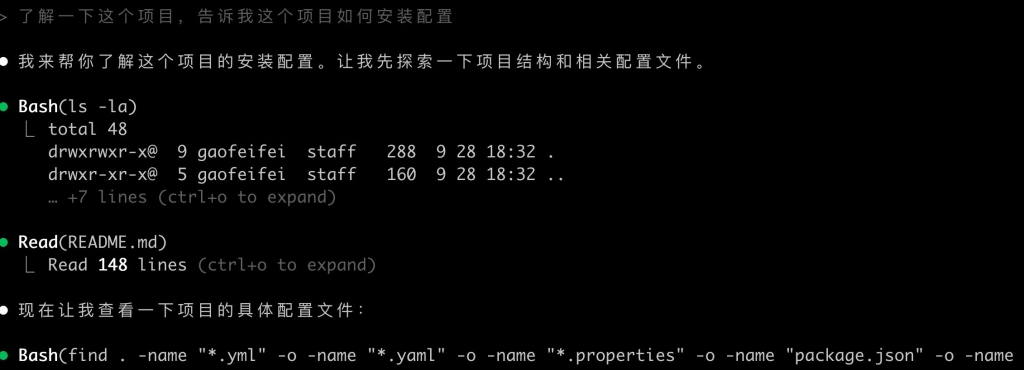

直接用中文告诉它需要做什么即可。
常用命令
| 命令 | 说明 | 使用频率 |
|---|---|---|
| claude | 启动交互式对话(最常用) | ⭐⭐⭐⭐⭐ |
| claude –file <path> | 分析指定文件内容 | ⭐⭐⭐⭐⭐ |
| claude –diff | 对比代码变更并获取建议 | ⭐⭐⭐⭐ |
| claude –project | 分析整个项目结构 | ⭐⭐⭐⭐ |
| claude mcp list | 查看可用的 MCP 工具 | ⭐⭐⭐ |
| claude config | 配置模型参数和偏好设置 | ⭐⭐⭐ |
| claude history | 查看对话历史记录 | ⭐⭐⭐ |
| claude –debug | 开启调试模式,查看详细信息 | ⭐⭐ |
| claude update | 更新到最新版本 | ⭐⭐ |
| claude –help | 查看帮助文档 | ⭐⭐ |
会话快捷键
| 快捷键 | 功能 |
|---|---|
| ⬆ / ⬇ | 浏览历史输入 |
| ⌘K / Ctrl+K | 清屏 |
| ⌘S / Ctrl+S | 将 Claude 输出保存为片段(Snippet) |
| Tab 双击 | 在建议之间切换 |